Installez lemp - nginx, php, mariaDB et phpmyadmin dans opensuse

- 3197
- 750
- Jade Muller
Lemp ou Linux, Moteur-x, Mysql et Php Stack est un bundle logiciel composé de logiciels open source installés sur le système d'exploitation Linux pour exécuter des applications Web basées sur PHP alimentées par le Nginx http serveur et Mysql / mariadb système de gestion de base de données.
Lire aussi: Installez lampe - Apache, PHP, Mariadb et PhpmyAdmin dans OpenSUSE
Ce tutoriel vous guidera sur la façon d'installer un Lemp empiler avec Nginx, Mariadb, Php, Php-fpm et Phpmyadmin sur Ouverte Éditions de serveur / de bureau.
Installation du serveur Nginx HTTP
Nginx est un serveur HTTP et proxy rapide et fiable qui peut gérer une charge plus élevée des demandes HTTP. Il utilise une approche asynchrone axée sur l'événement pour gérer les demandes, et son architecture modulaire axée sur l'événement peut fournir des performances plus prévisibles sous des charges élevées.
À installer Nginx sur Ouverte, Exécutez la commande suivante.
$ sudo zypper installer nginx
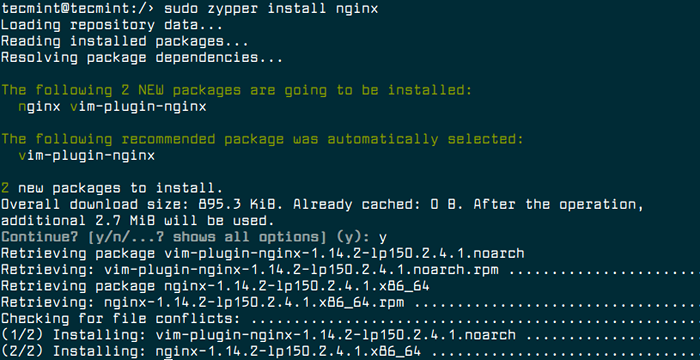 Installer nginx sur opensuse
Installer nginx sur opensuse Une fois la Nginx Installé, vous pouvez démarrer le service pour l'instant, puis lui permettre de démarrer automatiquement au moment du démarrage et de vérifier l'état de Nginx En exécutant les commandes suivantes.
$ sudo systemctl start nginx $ sudo systemctl activer nginx $ sudo systemctl status nginx
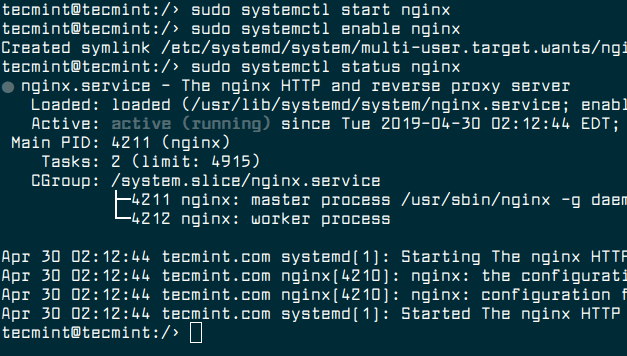 Démarrer, activer et vérifier Nginx
Démarrer, activer et vérifier Nginx Lire aussi: 10 commandes Nginx les plus utilisées chaque utilisateur Linux doit connaître
À ce stade, le serveur Web Nginx doit être opérationnel, vous pouvez également vérifier l'état à l'aide de la commande netStat comme indiqué.
$ sudo netstat -tlpn | grep nginx
 Vérifiez l'écoute du port de Nginx
Vérifiez l'écoute du port de Nginx Maintenant, nous devons tester si le Nginx L'installation fonctionne bien. Contrairement aux autres distributions Linux, sous ouverte, Nginx n'a pas de norme indice.html Document dans le dossier de racine Web. Nous devons créer un nouveau indice.html fichier sous le répertoire Web root "/ srv / www / htdocs" comme montré.
$ echo "Nginx fonctionne bien sur OpenSuse Leap
"| sudo tee / srv / www / htdocs / index.html
 Créer un fichier d'index Nginx
Créer un fichier d'index Nginx Si vous avez installé Firewalld, vous devez ouvrir le port 80 et 443 Pour permettre le trafic Web sur le pare-feu.
$ sudo Firewall-Cmd - Permanent --Add-Port = 80 / TCP $ sudo Firewall-Cmd - Permanent --Add-Port = 443 / TCP $ sudo Firewall-Cmd - Reload
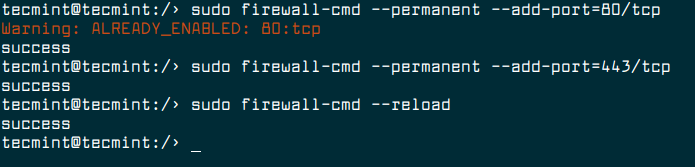 Ouvrez le port Nginx sur OpenSUSE
Ouvrez le port Nginx sur OpenSUSE Ensuite, ouvrez un navigateur Web et accédez à l'adresse http: // localhost et vérifier la page Nginx.
 Vérifiez la page Nginx
Vérifiez la page Nginx Installation du serveur de base de données MARIADB
Mariadb est une fourche libre et open source du Mysql Système de gestion de base de données relationnelle. Il est développé par les développeurs originaux de MySQL et destiné à rester open source. Mariadb est rapide, évolutif et robuste, avec un riche écosystème de moteurs de stockage, des plugins et de nombreux autres outils le rendent très polyvalent pour une grande variété de cas d'utilisation.
À installer Mariadb sur Ouverte, Exécutez la commande suivante.
$ sudo zypper installer mariaDb mariaDb-client
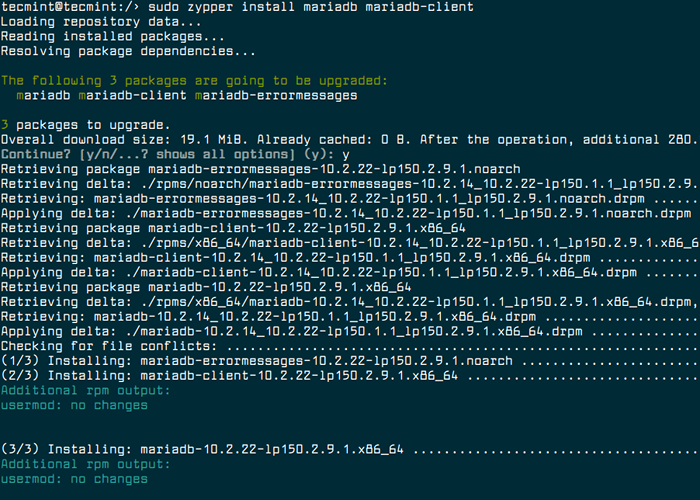 Installez MariaDB dans OpenSUSE
Installez MariaDB dans OpenSUSE Ensuite, démarrez le service MariADB pour l'instant, puis permettez-lui de démarrer automatiquement au démarrage et de vérifier son statut.
$ sudo systemctl start mariaDB $ sudo systemctl activer mariaDB $ sudo systemctl status mariaDb
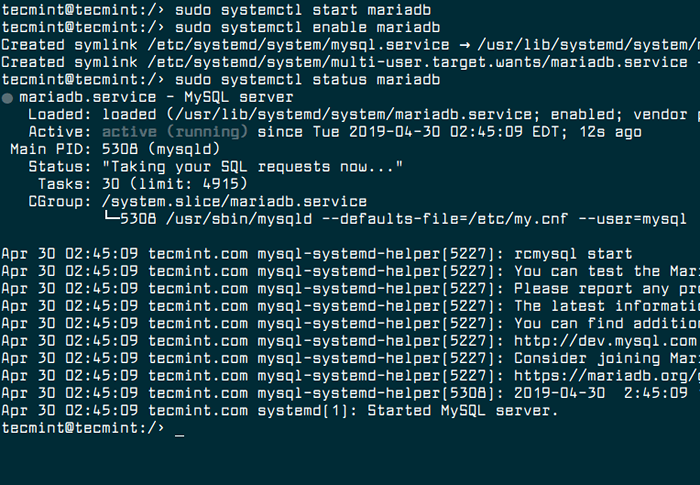 Démarrer le service MariaDB dans OpenSUSE
Démarrer le service MariaDB dans OpenSUSE La prochaine étape critique sous cette section consiste à sécuriser l'installation du serveur MARIADB. Exécutez donc le script de sécurité qui est livré avec le package MariaDB, comme indiqué.
Note: En cours Mariadb Le script de sécurité et toutes ses pièces sont fortement recommandés pour tous les serveurs MariaDB en production.
$ sudo mysql_secure_installation
Après avoir exécuté le script, lisez soigneusement la description à chaque étape. Vous devez définir un mot de passe de l'utilisateur racine, supprimer les utilisateurs anonymes, désactiver l'accès à la racine à distance, supprimer la base de données de test et y accéder et enfin recharger le tableau des privilèges.
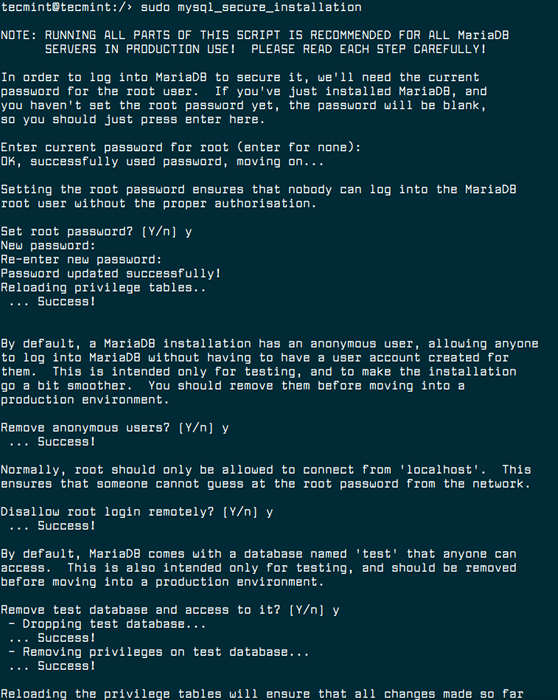 Sécuriser l'installation de MariaDB dans OpenSUSE
Sécuriser l'installation de MariaDB dans OpenSUSE Installation et configuration de PHP et PHP-FPM
Php-fpm (court pour PHP Fastcgi Process Manager) est une alternative Fastcgi démon pour Php avec quelques fonctionnalités supplémentaires et conçue pour gérer des charges élevées. Il maintient des piscines (ouvriers qui peut répondre aux demandes de PHP) pour accomplir cela. Surtout, il est plus rapide que les méthodes traditionnelles basées sur CGI, telles que SUPHP, pour les environnements PHP multi-utilisateurs.
À installer Php et Php-fpm ainsi que les modules nécessaires exécutent la commande suivante.
$ sudo zypper installer php php-mysql php-fpm php-gd php-mbstring
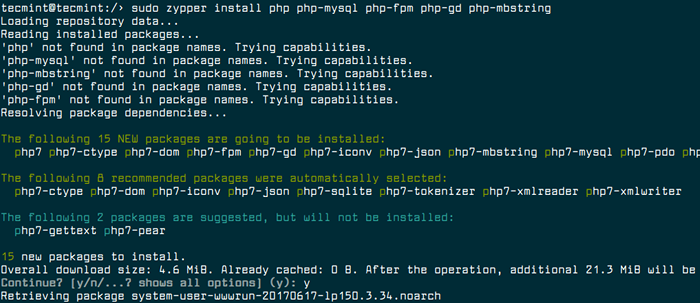 Installez PHP et PHP-FPM dans OpenSUSE
Installez PHP et PHP-FPM dans OpenSUSE Avant de procéder au démarrage du Php-fpm Service, nous devons créer les fichiers de configuration requis à partir des fichiers par défaut fournis lors de l'installation et configurer le service prêt pour les opérations.
$ sudo cp / etc / php7 / fpm / php-fpm.confli.par défaut / etc / php7 / fpm / php-fpm.Conf $ sudo cp / etc / php7 / fpm / php-fpm.d / www.confli.par défaut / etc / php7 / fpm / php-fpm.d / www.confli
Puis ouvrez le principal php-fpm.confli Fichier de configuration pour l'édition.
$ sudo vim / etc / php7 / fpm / php-fpm.confli
Décommente la ligne suivante à la ligne numéro 24 comme indiqué.
error_log = log / php-fpm.enregistrer
Enregistrez et fermez le fichier.
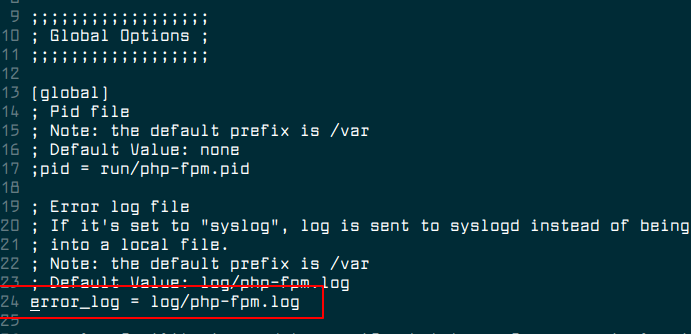 Configurer PHP FPM
Configurer PHP FPM Ensuite, nous devons définir les paramètres corrects pour les pools configurés dans le www.confli fichier de configuration.
$ sudo vim / etc / php7 / fpm / php-fpm.d / www.confli
Tout d'abord, configurez le propriétaire UNIX et le propriétaire du groupe des processus à l'utilisateur et au groupe Nginx. Ce faire en modifiant les valeurs de l'utilisateur et des paramètres de groupe à partir de personne pour nginx.
utilisateur = groupe nginx = nginx
Enregistrez maintenant les modifications dans le fichier et sortez-le.
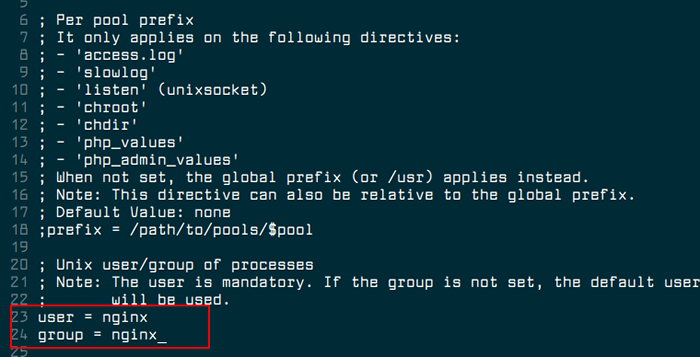 Définir l'utilisateur et le groupe Nginx
Définir l'utilisateur et le groupe Nginx De plus, il y a une configuration plus importante à effectuer, ce qui sécurise Php-fpm dans le / etc / php / cli / php.ini déposer.
$ sudo vim / etc / php7 / cli / php.ini
Rechercher la ligne ; CGI.FIX_PATHINFO = 1 et le changer en.
CGI.fix_pathinfo = 0
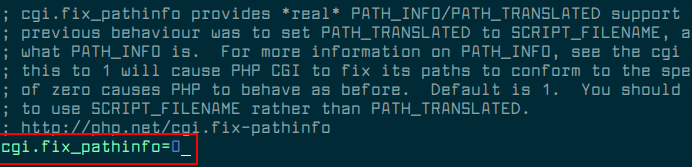 Configurer PHP-FPM CGI
Configurer PHP-FPM CGI Enregistrez les modifications dans le fichier et sortez.
Ensuite, commencez le Php-fpm Service pour l'instant, puis lui permettez de démarrer automatiquement à l'heure du démarrage et de vérifier son statut.
$ sudo systemctl start php-fpm $ sudo systemctl activer php-fpm $ sudo systemctl status php-fpm
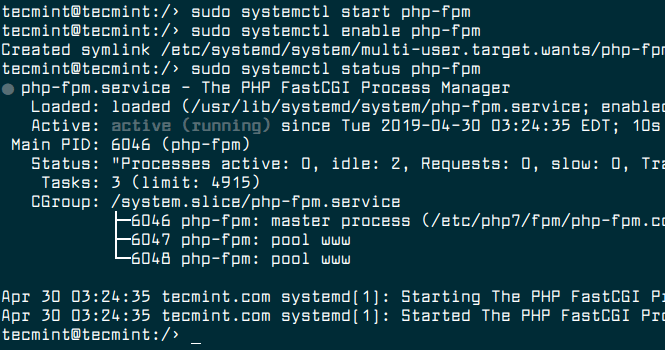 Démarrer le service PHP-FPM
Démarrer le service PHP-FPM Configuration de Nginx pour travailler avec PHP-FPM
À ce stade, nous devons configurer Nginx travailler avec Php-fpm Dans le fichier de configuration Nginx par défaut.
$ sudo vim / etc / nginx / nginx.confli
Recherchez ensuite la section suivante et ajoutez le indice.php Dans la liste des fichiers d'index attendus.
Emplacement / root / srv / www / htdocs /; indice indice.php indice.index html.htm;
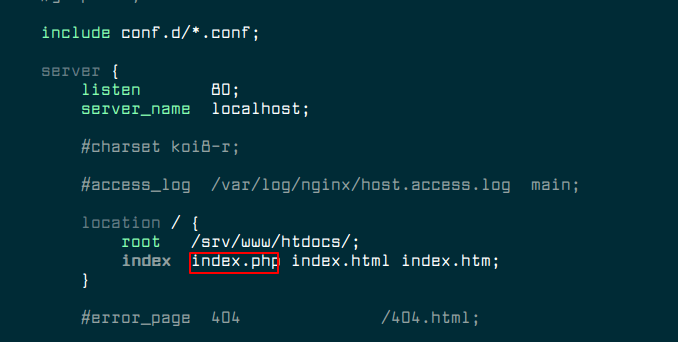 Configurer nginx pour php-fpm
Configurer nginx pour php-fpm Trouvez également la section suivante (qui devrait être commentée) et décalmentez-la. Cette section est utilisée pour passer les scripts PHP à l'écoute du serveur FastCGI sur 127.0.0.1: 9000.
Emplacement ~ \.php $ root / srv / www / htdocs /; fastcgi_pass 127.0.0.1: 9000; Index FastCGI_INDEX.PHP; fastcgi_param script_filename $ document_root $ fastcgi_script_name; Inclure FastCGI_PARAMS;
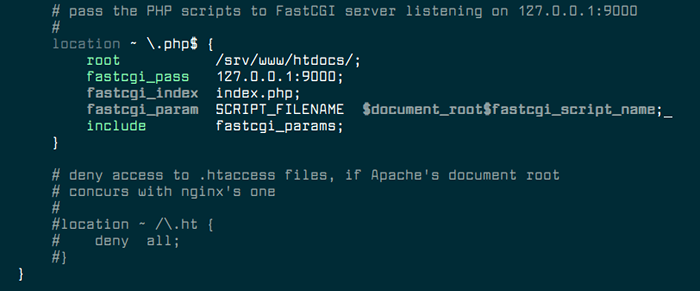 Configurer PHP pour FastCGI
Configurer PHP pour FastCGI Enregistrez les modifications dans le fichier et sortez.
Tester Nginx et PHP-FPM
L'étape suivante consiste à tester si Nginx fonctionne bien en conjonction avec Php-fpm en créant un nouveau fichier de test PHP sous le Document de document Répertoire comme indiqué.
$ echo "" | sudo tee / srv / www / htdocs / info.php
Nous devons maintenant vérifier si la configuration Nginx est correcte comme suit, avant de redémarrer le service.
$ sudo nginx -t
 Vérifiez la configuration de Nginx pour les erreurs
Vérifiez la configuration de Nginx pour les erreurs Si la syntaxe de configuration Nginx est OK, allez-y et redémarrez Nginx et Php-fpm Services pour les changements récents à prendre Efffect.
$ sudo systemctl redémarrer nginx php-fpm
Ouvrez maintenant un navigateur Web et accédez à l'adresse http: // localhost / info.php Pour vérifier la configuration PHP comme indiqué dans la capture d'écran suivante.
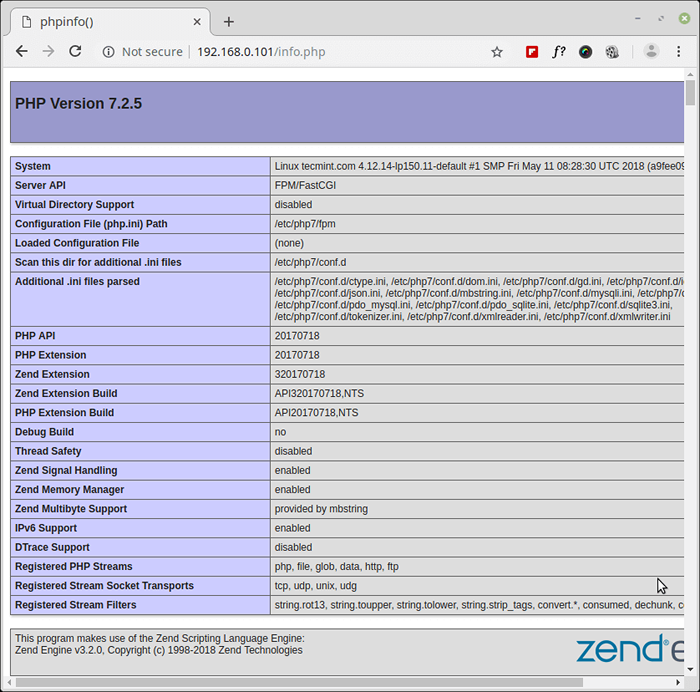 Vérifiez les informations PHP
Vérifiez les informations PHP Installation et configuration de phpmyadmin
phpmyadmin est un outil gratuit et simple à utiliser et populaire écrit en PHP, conçu pour administrer MySQL Server sur le Web. Il fait un large éventail d'opérations sur Mysql et Mariadb.
À installer phpmyadmin sur Ouverte, Exécutez la commande suivante.
$ sudo zypper installer phpmyadmin
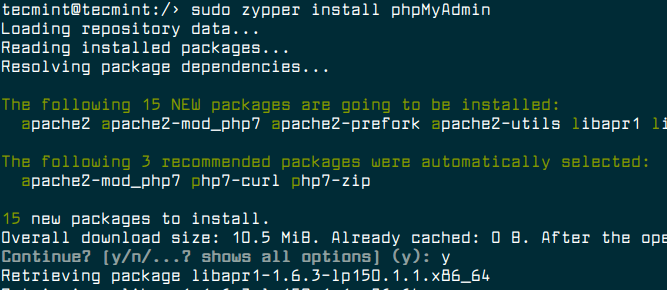 Installez PhpMyAdmin dans OpenSUSE
Installez PhpMyAdmin dans OpenSUSE Une fois l'installation terminée, créez un nouveau fichier de configuration VHOST pour accéder phpmyadmin comme montré.
$ sudo vim / etc / nginx / vhosts.d / phpmyadmin.confli
Ajoutez ces configurations suivantes dans le fichier.
Server écouter 80; server_name localhost / phpMyAdmin; root / srv / www / htdocs / phpmyadmin; Emplacement / try_files $ uri / index.php?$ args; Emplacement ~ \.php $ try_files $ uri = 404; fastcgi_pass 127.0.0.1: 9000; Index FastCGI_INDEX.PHP; Inclure FastCGI_PARAMS;
Enregistrez les modifications et fermez le fichier. Puis redémarrez le Nginx Service avec la commande suivante.
$ sudo systemctl redémarrer nginx
Maintenant, allez dans votre navigateur Web et saisissez l'adresse http: // localhost / phpmyadmin. UN phpmyadmin La page de connexion doit s'afficher comme indiqué dans la capture d'écran suivante. Entrez les informations d'identification de la connexion de l'utilisateur racine de la base de données et cliquez Aller.
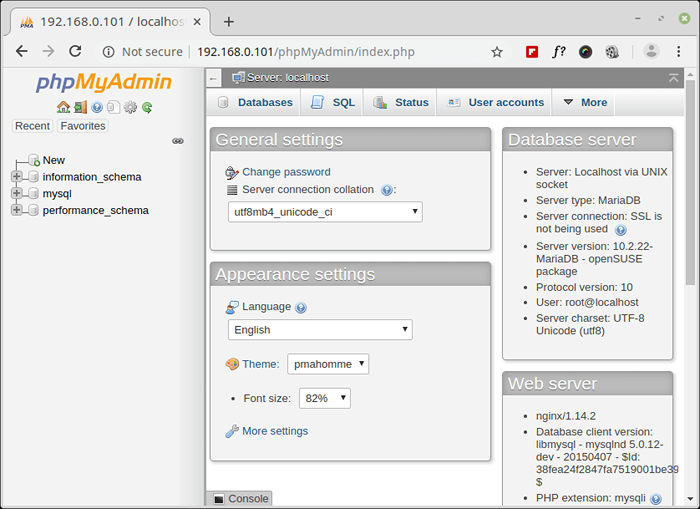 Tableau de bord phpmyadmin
Tableau de bord phpmyadmin C'est tout! Dans ce tutoriel, nous vous avons expliqué comment installer un Lemp empiler avec Nginx, Mariadb, Php, Php-fpm et Phpmyadmin sur Ouverte Éditions de serveur / de bureau. Si vous êtes confronté à des problèmes lors de la configuration, posez vos questions via un formulaire de commentaire ci-dessous.
- « Installez la lampe - Apache, PHP, Mariadb et PhpMyAdmin dans OpenSUSE
- ARIA2 - Un outil de téléchargement de ligne de commande multi-protocols pour Linux »

